ყველა მობილურ ტელეფონს აქვს უნიკალური საერთაშორისო მობილური მოწყობილობის საიდენტიფიკაციო ნომერი (IMEI). ეს რიცხვი მნიშვნელოვანია, რადგან ის შეიძლება გამოყენებულ იქნას მრავალი უსაფრთხოების მიზნებისთვის, როგორიცაა მწარმოებლის იდენტიფიცირება და იმის დადგენა, არის თუ არა ის მოპარული.
IMEI ნომრებს შეუძლიათ მოწყობილობების შავ სიაში ჩასმა, რათა მათ არ იმუშაონ, რაც მათ უსარგებლოდ აქცევს მოპარვის შემთხვევაში. მიუხედავად იმისა, რომ არ გსურთ თქვენი IMEI ნომრის გაზიარება, შეიძლება სასარგებლო იყოს იმის ცოდნა, თუ რა არის და სად უნდა იპოვოთ იგი. ჩვენ გაჩვენებთ როგორ iOS-ზე და Android.
შინაარსი
- შეამოწმეთ IMEI Android ტელეფონზე
- შეამოწმეთ IMEI iPhone-ზე
- თქვენი iPhone-ის IMEI ნომრის პოვნა თქვენი Apple ანგარიშის მეშვეობით
- იპოვეთ თქვენი მოწყობილობის სერიული ნომერი Finder-ში ან iTunes-ში
- სხვა გზები თქვენი IMEI-ის შესამოწმებლად
- შეამოწმეთ IMEI ყუთზე
- შეამოწმეთ IMEI ტელეფონის აკრიფეთ
Ადვილი
20 წუთი
iOS ან Android მოწყობილობა
მოწყობილობის ყუთი
არ გახსოვთ თქვენი ტელეფონის ნომერი ან მოდელის ნომერი? არასწორად მოათავსეთ თქვენი ტელეფონი? Არაფერია სანერვიულო! შეამოწმეთ აქ, თუ როგორ უნდა აღმოაჩინოთ თქვენი
საკუთარი ტელეფონის ნომერი iPhone ან Android ტელეფონისთვის იპოვეთ მოდელის ნომერი თქვენი iPhone ან ანდროიდის ტელეფონიდა როგორ იპოვნეთ დაკარგული ტელეფონი.შეამოწმეთ IMEI Android ტელეფონზე
Android ტელეფონებზე შეგიძლიათ იპოვოთ IMEI ნომერი *პარამეტრები *მენიუში. ის ჩვეულებრივ შეიძლება მოიძებნოს ერთ-ერთ შემდეგ ადგილას, ჩამოთვლილი ოთხი შემდეგი ნაბიჯიდან ერთ-ერთში, ბრენდისა და ბრენდის მიხედვით
Ნაბიჯი 1:პარამეტრები > ტელეფონის შესახებ > სტატუსი
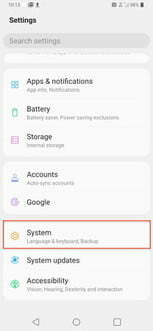
ნაბიჯი 2:პარამეტრები > ზოგადი > მოწყობილობის შესახებ > სტატუსი

დაკავშირებული
- როგორ ჩამოტვირთოთ watchOS 10 ბეტა თქვენს Apple Watch-ზე
- რა ღირს Apple Music და როგორ შეგიძლიათ მიიღოთ ის უფასოდ?
- როგორ ჩამოტვირთოთ iOS 17 ბეტა თქვენს iPhone-ზე ახლავე
ნაბიჯი 3:პარამეტრები > სისტემა > ტელეფონის შესახებ > სტატუსი
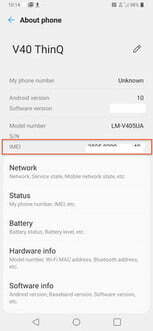
ნაბიჯი 4:პარამეტრები > მოწყობილობის შესახებ > სტატუსი
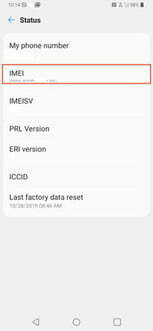
ნაბიჯი 5: იქიდან ჩაწერეთ ნომერი ან გადაიღეთ სკრინშოტი.
ზემოთ მოყვანილი ეკრანის ანაბეჭდები მიღებულია LG V40 ThinQ-დან, რომელიც მუშაობს Android 10-ზე.
შეამოწმეთ IMEI iPhone-ზე
თქვენ შეგიძლიათ იპოვოთ ეს ნომრები რამდენიმე ადგილას, მათ შორის პარამეტრები, ფიზიკურ მოწყობილობაზე, Finder-ში ან iTunes-ში და ორიგინალურ შეფუთვაზე.
Ნაბიჯი 1: Წადი პარამეტრები > ზოგადი > შესახებ.


ნაბიჯი 2: გადადით ქვემოთ, რომ იპოვოთ IMEI ჩანაწერი სიაში. თქვენ ასევე შეგიძლიათ ხანგრძლივად შეეხოთ ნომერს, რომ დააკოპიროთ იგი ბუფერში და შემდეგ ჩასვათ სხვაგან, მაგალითად, შენიშვნებში ან ტექსტში. ინტერფეისი იდენტურია iOS 13 და iOS 14-ისთვის.
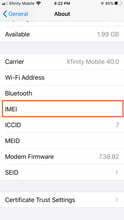
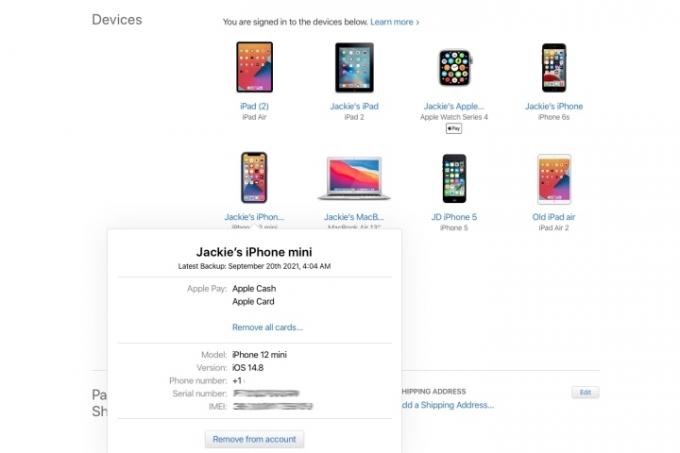
თქვენი iPhone-ის IMEI ნომრის პოვნა თქვენი Apple ანგარიშის მეშვეობით
Ნაბიჯი 1: Წადი appleid.apple.com.

ნაბიჯი 2: შედით თქვენი Apple ID-ით.

ნაბიჯი 3: გადაახვიეთ ქვემოთ მოწყობილობები განყოფილება, შემდეგ აირჩიეთ მოწყობილობა. იქ ნახავთ სერიულ და IMEI/MEID ნომრებს.

ნაბიჯი 4: თუ თქვენს ანგარიშში შესული გაქვთ iOS 10.3 ან უფრო ახალი მოწყობილობა (როგორიცაა iPad), გადადით პარამეტრები > შენი სახელი.
ნაბიჯი 5: გადაახვიეთ თქვენი Apple ID-ით შესული ნებისმიერი მოწყობილობის სანახავად და შეეხეთ მოწყობილობის სახელს სერიული და IMEI/MEID ნომრის სანახავად.

იპოვეთ თქვენი მოწყობილობის სერიული ნომერი Finder-ში ან iTunes-ში
Ნაბიჯი 1: შეაერთეთ თქვენი მოწყობილობა კომპიუტერთან.
ნაბიჯი 2: Mac-ზე MacOS Catalina 10.15 ან უფრო ახალი ვერსიით, გაუშვით Finder. Mac-ზე MacOS Mojave 10.14 ან უფრო ადრე, ან კომპიუტერზე, გახსენით iTunes. ახლა იპოვნეთ თქვენი მოწყობილობა.
ნაბიჯი 3: დააწკაპუნეთ Შემაჯამებელი ჩანართი თქვენი ტელეფონის სახელის ქვეშ ინფორმაციის სანახავად. თქვენ შეიძლება დაგჭირდეთ ორი ან სამი დაწკაპუნებით ციკლი, რომ მიიღოთ თქვენთვის სასურველი ინფორმაცია.
ნაბიჯი 4: დააწკაპუნეთ Ტელეფონის ნომერი თქვენი მოწყობილობის სახელის ან მოწყობილობის მოდელის ქვეშ, რათა იპოვოთ IMEI/MEID და ICCID ნომრები.

ნაბიჯი 5: თქვენ ასევე შეგიძლიათ იპოვოთ ის სისტემის პარამეტრები > Apple ID > iPhone.
სხვა გზები თქვენი IMEI-ის შესამოწმებლად
ზოგიერთი მოწყობილობა აჩვენებს IMEI ნომერს SIM უჯრაზე. შეგიძლიათ იხილოთ IMEI ნომრები SIM უჯრაზე iPhone-ის ყველა თაობაში 6-დან iPhone 12-მდე, SE-ის (პირველი თაობის) გამოკლებით. Samsung Galaxy-ის ზოგიერთ ტელეფონში ნაჩვენებია IMEI ნომერი ყუთის უკანა მხარეს, ჩაშენებული პატარა, თითქმის გამჭვირვალე ტიპი — მის წასაკითხად დაგჭირდებათ გამადიდებელი შუშა და მაშინაც გაგიჭირდებათ იხილეთ. ძველ ტელეფონებს მოსახსნელი ბატარეებით ასევე შეიძლება ჩამოვთვალოთ IMEI ბატარეის ქვეშ ან SIM სლოტის თავზე.

შეამოწმეთ IMEI ყუთზე
თუ თქვენი iPhone ან ანდროიდის ტელეფონი მოიპარეს და დაგავიწყდათ IMEI ნომრის შემოწმება და ჩაწერა, მისი პოვნა მაინც შესაძლებელია. თუ თქვენ შეინახეთ ყუთი, რომელშიც მოვიდა თქვენი ტელეფონი მისი შეძენისას, გაგიმართლათ, რადგან ის ჩვეულებრივ აჩვენებს IMEI ნომერს სტიკერზე მის ერთ მხარეს.
შეამოწმეთ IMEI ტელეფონის აკრიფეთ
Ნაბიჯი 1: თქვენი IMEI ნომრის მისაღებად აკრიფეთ *#06#.
ნაბიჯი 2: მას შემდეგ რაც აკრიფებთ ამ კოდს თქვენი ტელეფონის კლავიატურაში, თქვენ მიიღებთ ამომხტარ ფანჯარას, რომელსაც აქვს თქვენი IMEI ნომერი და ტელეფონის სხვა მნიშვნელოვანი ინფორმაცია.
ნაბიჯი 3: შეიძლება დაგჭირდეთ ამ ინფორმაციის ჩაწერა ორი მეთოდის გამოყენებით, მაგალითად, ჩაწერეთ ნოუთბუქში და შეინახეთ სურათად ან დოკუმენტად.
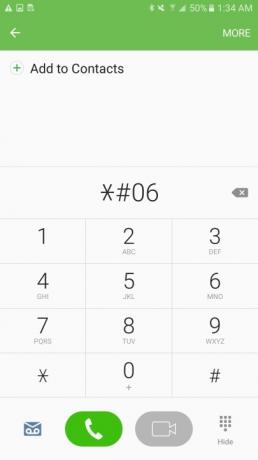

წარსულში, თქვენი IMEI-ის შემოწმების ეს უკანასკნელი მეთოდი მუშაობდა უმეტეს მობილურ ტელეფონებზე, როგორც iPhone-ზე, ასევე Android-ზე, და ეს არის პოპულარული მეთოდი, რომელიც ხშირად ჩნდება ძიების დროს. სამწუხაროდ, მიმდინარე თაობის ტელეფონები არ უჭერენ მხარს ამ მეთოდს, ამიტომ ის შეიძლება მოძველებული იყოს. ოთხი შემოწმებული ტელეფონიდან სამში მხოლოდ ერთმა (2016 წლის Samsung Galaxy S6 Edge Plus) მისცა მოსალოდნელი შედეგი. არც iPhone-ებმა და არც LG V40 ThinQ-მა, რომელიც ჩვენ გამოვცადეთ, კოდის აკრეფის შემდეგ არ მიიღეს ნომერი. Apple-ის ინსტრუქციები ასევე არ შეიცავს ამ მეთოდს. ასე რომ, ჩვენ მას აქ მოვიყვანთ, როგორც ისტორიულ არტეფაქტს და ბოლო კურორტს.
რედაქტორების რეკომენდაციები
- გაცნობის საუკეთესო აპი 2023 წელს: ჩვენი 23 საყვარელი
- როგორ ჩამოტვირთოთ iPadOS 17 ბეტა თქვენს iPad-ზე ახლავე
- როგორ მოვიშოროთ სხვისი Apple ID თქვენს iPhone-ზე
- Apple-ის უახლესი iPhone SE დღეს შეიძლება იყოს თქვენი $149
- როგორ დაბეჭდოთ თქვენი Android სმარტფონიდან ან პლანშეტიდან
განაახლეთ თქვენი ცხოვრების წესიDigital Trends ეხმარება მკითხველს თვალყური ადევნონ ტექნოლოგიების სწრაფ სამყაროს ყველა უახლესი სიახლეებით, სახალისო პროდუქტების მიმოხილვებით, გამჭრიახი რედაქციებითა და უნიკალური თვალით.




